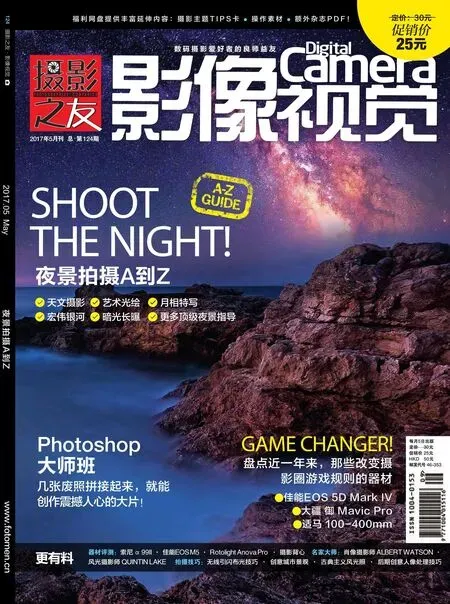能变魔术的渲染滤镜
2017-09-22JamesPaterson
能变魔术的渲染滤镜

James PatersonPractical Photoshop编辑James 是《摄影之友·影像视觉》英文版杂志资深编辑,很清楚大家最需要哪些后期技巧。

从真实的镜头光晕到树木与火焰,Photoshop的渲染滤镜里包含了许许多多等待你去探索的奥秘。
软件和版本: Photoshop CC2017
下载网址: www.adobe.com/cn

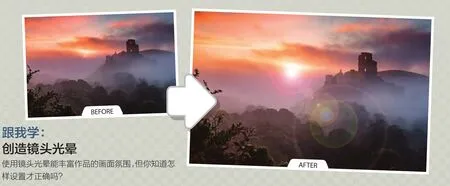
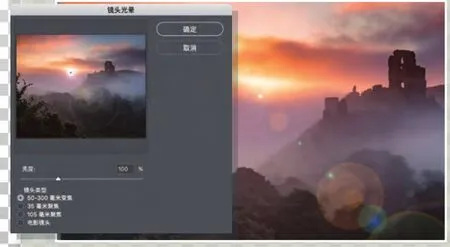
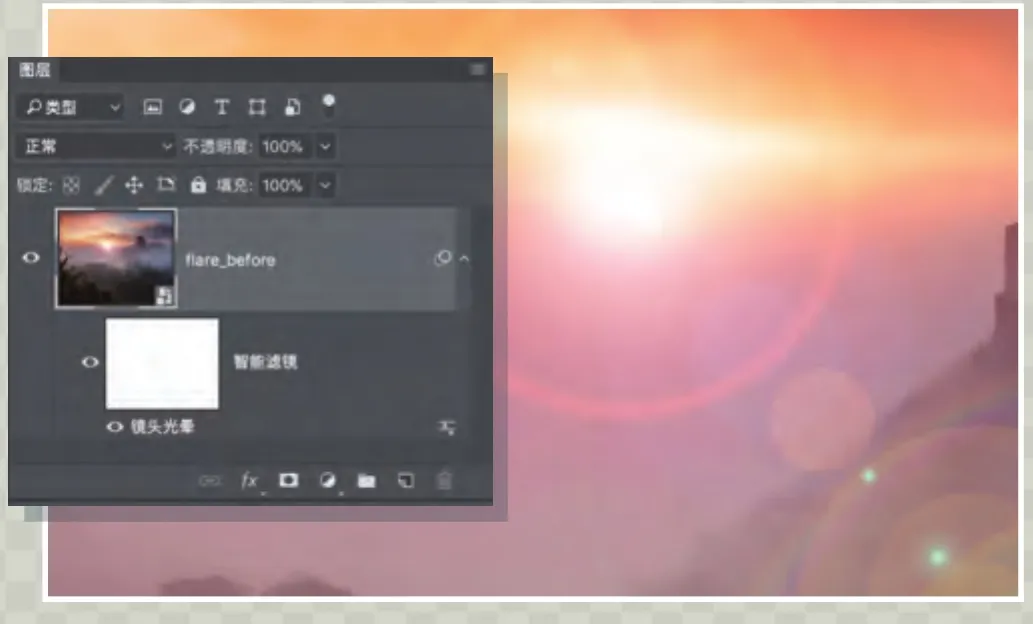
1 添加炫光
打开文件,在背景图层上单击右键选择“转换为智能对象”命令。接着执行“滤镜>渲染>镜头光晕”命令。由于我们使用了智能对象模式,因此可以任意切换尝试对话框中列举的不同类型镜头,一般来说50-300mm变焦镜头的效果最为自然。单击确定应用设置。
2 调整位置
如果你需要重新调整炫光的位置,可以在图层面板中双击镜头光晕智能滤镜重新打开对话窗口。另外,我们也可以双击蒙版缩略图打开属性面板中的蒙版设置子面板,首先单击反向按钮,然后使用浓度滑块控制效果强弱。
PHOTOSHOP详解
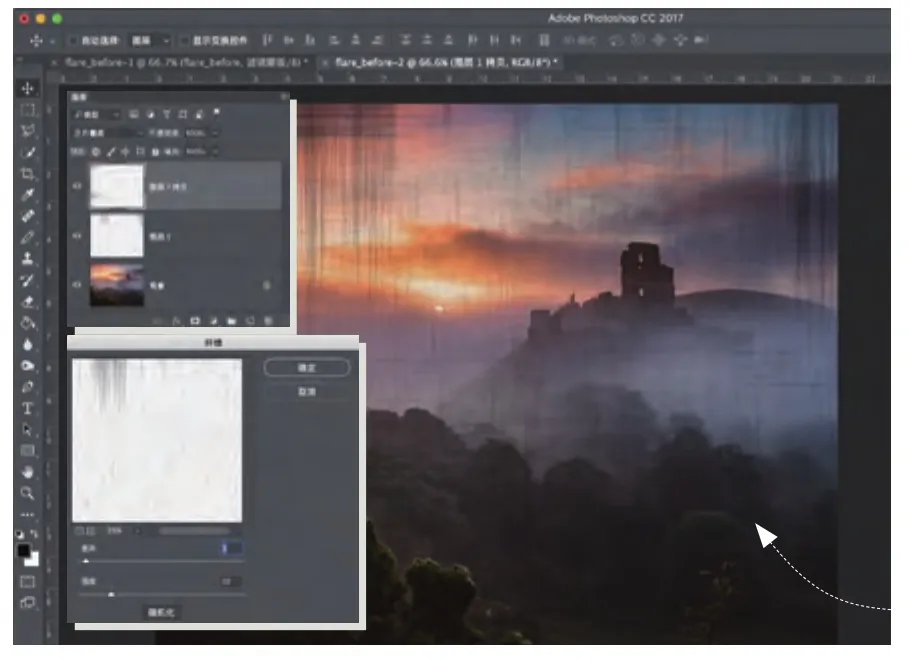
火焰...
使用“渲染>火焰...”命令前,我们首先需要选择钢笔工具沿着我们希望火焰出现的区域绘制一条路径。绘制路径后,创建一个新的图层并执行滤镜。在设置对话框中提供了烛火、多重火焰等各种选项,另外在高级设置中我们还可以更精确地调节每一种火焰的表现效果,直到最终实现我们期望的效果。
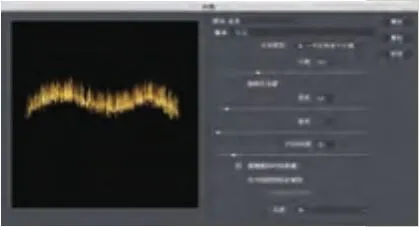
纤维...
纤维滤镜能给画面添加复古效果。创建一个新的空白图层,使用快捷键D复位前景色与背景色设置,选择较低的随机值,然后单击随机化按钮得到合适的效果。接着,创建新图层再次执行纤维滤镜,并将图层旋转90度。将两个图层的混合模式均设置为正片叠底。
树...
树滤镜能让你在画面中添加34种不同类型的树,除此之外你还可以调整树的枝干数量、树叶密度等参数。对于环境设计师以及想要合成照片、手头却没有素材的摄影师而言,这是一个相当不错的功能,我们甚至能综合运用该滤镜和其他照片结合,让你从无到有,合成一片森林!


图片框...
图片框命令能帮助你给画面添加各式各样的边框。我们可以调整边框的厚度、颜色和风格等参数。说实话,这个命令提供的大多数画框样式都非常庸俗,不过还是有少数简洁实用的选项。
镜头光晕...
这个滤镜能帮助我们给画面中添加逼真的炫光效果,就好像我们在拍摄时正对光源一样。将其作为智能滤镜使用是最稳妥的做法,你也可以将它放在一个独立图层上。
分层云彩
云彩滤镜非常常用,我们可以将其运用在图层蒙版上,我们经常在执行滤镜后使用高斯模糊滤镜。另外,我们也可以用它来给画面创建一个简单的背景。首先执行滤镜,然后模糊效果,最后添加暗角即可。
光照效果...

摄影是用光的艺术,
后期让它变得更加轻松
“光照效果...”命令提供了一个完整的灯光设置体系。命令提供了点光、聚光灯和无限光3种选项[1]。聚光灯是其中最常用的一个选项[2],它就像真实的聚光灯一样有焦点、有过渡,我们可以使用屏幕上的控制手柄直接改变光线的方向与扩散状态[3]。另外,我们还能改变光线的颜色与整体亮度强弱[4]。
正因为光照效果命令的功能如此强大,所以最好的使用方法还是从系统提供的预设开始学习[5]。首先我们添加了一个蓝色全光源,接着可以在上方选项栏中的3个灯光按钮继续添加新的灯光[1]。它们都会逐一出现在右下方的光源列表当中[6]。在光源列表的菜单[7]提供了命令中最为强大的功能设置,可以直接在Photoshop中照明3D对象。